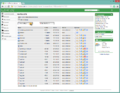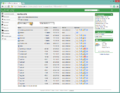Dateiliste: Unterschied zwischen den Versionen
Sst (Diskussion | Beiträge) Keine Bearbeitungszusammenfassung |
Sst (Diskussion | Beiträge) Keine Bearbeitungszusammenfassung |
||
| Zeile 69: | Zeile 69: | ||
=Dropbox= | =Dropbox= | ||
Einbindung von Dropbox wird | Einbindung von Dropbox wird in einem extra [[Einbinden_eines_Dropbox-Ordners|Wiki-Eintrag]] behandelt. | ||
Version vom 28. Januar 2016, 19:19 Uhr
Allgemeines zur Dateiliste
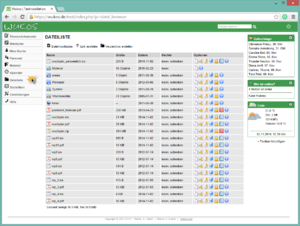
In der Dateiliste werden Dateien und Verzeichnisse dargestellt und können hier verwaltet werden.
Generell können alle Benutzer Dateien in die Dateiliste stellen. Diese können dann von allen Benutzer, abhängig von den Benutzerrechten, gelesen werden.
In der Dateiliste werden Verzeichniss und Dateien dargestellt. Handelt es sich um bekannte Dateitypen, werden diese wie z.B. bei einem PDF-Dokument mit dem entsprechenden Symbol dargestellt. In der Spalte Größe wird die Dateigröße bzw. die Anzahl der Dateien in einem Verzeichnis angezeigt. Das Datum zeigt das Erstellungsdatum des Verzeichnisses bzw. das Datum des Hinzufügens einer Datei. Zusätzliche werden in der Dateiliste die Rechte angezeigt. Die Spalte Optionen wird im Folgenden weiter erklärt.
Speicherplatz
Der verfügbare Speicherplatz wird bei der Erstinstallation von Wukos auf 50 MB festgelegt. Dieser kann in Paketen um jeweils 50 MB erweitert werden. Innerhalb der Dateiliste wird am Ende der Seite der belegte Speicherplatz ausgewiesen.
Sollte beim Hinzufügen neuer Dateien die Speicherkapazität erreicht werden, erscheint die folgende Fehlermeldung: Zu wenig Speicherplatz verfügbar! Du überschreitest die maximale Speicherkapazität für die Dateiliste!
In der Dateiliste navigiert man über die Verzeichnisnamen in die jeweiligen Unterverzeichnisse. Befindet man sich in einem Unterverzeichnis, wird automatisch eine Pfad-Leiste eingeblendet, mit der man in die übergeordneten Verzeichnisse oder in das Basisverzeichnis springen kann. Klickt man auf einen Dateinamen, so wird der Download gestartet.
Dateien hinzufügen
In der Dateiliste kann in jedem Verzeichnis - je nach Recht des Benutzers - eine Datei hinzugefügt werden. Der Link "Datei hinzufügen" öffnet des entsprechenden Dialog.
Optional können bestehende Dateien mit gleichem Dateinamen und Dateityp überschrieben werden. Innerhalb eines Verzeichnisses kann es den Dateinamen nur einmal geben. Andernfalls gibt es beim Hinzufügen eine entsprechende Fehlermeldung.
Verzeichnis hinzufügen
 eigene Verzeichnisse
eigene Verzeichnisse
Über diesen Link oberhalb der Seite Dateiliste können neue Verzeichnisse erstellt werden.
 privates Verzeichnis
privates Verzeichnis
Ist in der Konfiguration zur Dateiliste das private Verzeichnis aktiviert, so können dort vom Benutzer persönliche Dateien in Wukos abgespeichert werden. Auch für persönliche Wachplan-Kalender - z.B. zum Einbinden in seinem Google-Kalender oder im Smartphone - wird ein persönliches Verzeichnis benötigt. Dort stehen dann die Termine des jeweiligen Personals als ics-Datei zur Verfügung. Mehr zu diesem Thema im Bereich Kalender.
 Systemverzeichnisse
Systemverzeichnisse
Wukos legt automatisch 3 Systemverzeichnisse an. Hierzu gehören Material, System und Wachberichte, die nicht gelöscht und nicht verändert werden können. Im Verzeichnis Material werden Dateien zum Material gespeichert, die direkt einem Material oder einem Materialproblem zugeordnet sind. Im Verzeichnis System wird das Logo für die Auswertungen als PDF gespeichert. Hier kann also ein abweichendes Logo zum DLRG-Alder hinterlegt werden. Der Dateiname muss jedoch immer "logo_pdf.jpg" heißen. Das Verzeichnis Wachberichte dient zur Ablage der in Wachbereichten hochgeladenen Dokumente.
Link erstellen
In der Dateiliste können Links eingebunden werden zu externen Webseiten. Diese werden in der Dateiliste mit einem gesonderten Symbol dargestellt.
Dateien, Verzeichnisse und Links umbenennen
Über den Edit-Button ![]() in der Optionsleiste können Dateien, Verzeichnisse und Links umbenannt werden.
Bei Dateien ist unbedingt die Dateiendung beizubehalten, da ansonsten die Datei unbrauchbar gemacht werden könnte.
in der Optionsleiste können Dateien, Verzeichnisse und Links umbenannt werden.
Bei Dateien ist unbedingt die Dateiendung beizubehalten, da ansonsten die Datei unbrauchbar gemacht werden könnte.
Rechte
Für Verzeichnisse, Dateien und Links können individuelle Rechte innerhalb der Dateiliste eingestellt werden. Beim Hinzufügen neuer Elemente in der Dateiliste ist der Standard Lesen & Schreiben ab Personal es sei denn das Verzeichnis vererbt die Rechte nach unten (Option: Änderungen auch auf Unterverzeichnisse und Dateien anwenden).
Ein Dateilisteneintrag (Datei, Verzeichnis oder Link), für den die Rechte auf dem Default-Wert Lesen & Schreiben ab Personal stehen hat das folgende Symbol: ![]() . Sobald an den Rechte etwas verändert wurde - also die Zugriffsrechte eingeschränkt wurden - so stellt sich das in der Dateiliste mit diesem Symbol dar:
. Sobald an den Rechte etwas verändert wurde - also die Zugriffsrechte eingeschränkt wurden - so stellt sich das in der Dateiliste mit diesem Symbol dar: ![]() .
Beim Klick auf das jeweilige Symbol kann die Rechteeinstellung verändert werden.
.
Beim Klick auf das jeweilige Symbol kann die Rechteeinstellung verändert werden.
externer Dateizugriff
Um auf Dateien in der Dateiliste von Wukos von externen Webseiten oder mit anderen Anwendungen, wie zum Beispiel eine Kalendersoftware, zugreifen zu können, muss in der Konfiguration diese Möglichkeit zunächst durch einen Administrator aktiviert werden. Ohne diese Freigaben, kann kein Kalender extern genutzt und auch kein Wachplan als PDF verlinkt werden.
Wenn das Veröffentlichen von Dateien erlaubt ist, gibt es in der Dateiliste für Dateien ein zusätzliches Symbol in der Optionen-Spalte.
Über diese Buttons können die Einstellungen verändert werden.
Eigenschaften von Elementen der Dateiliste
Über das Symbol ![]() können Eigenschaften von Dateien, Verzeichnissen oder Links angezeigt werden.
Bei Dateien, wo ein Zugriff erlaubt ist, wir eine kurze und lange URL angeboten als Link zu der Datei, wobei wir empfehlen, die lange URL zur Verlinkung zu benutzen.
können Eigenschaften von Dateien, Verzeichnissen oder Links angezeigt werden.
Bei Dateien, wo ein Zugriff erlaubt ist, wir eine kurze und lange URL angeboten als Link zu der Datei, wobei wir empfehlen, die lange URL zur Verlinkung zu benutzen.
Kopieren, Ausschneiden, Löschen
 Kopieren
Kopieren
Verzeichnisse und/oder Dateien können über den Kopier-Button in der Zwischenablage von Wukos gespeichert werden und in einem anderen Verzeichnis als Kopie eingefügt werden. Das Einfügen innerhalb des Ursprungsverzeichnisses löst eine Fehlermeldung aus. Das Verzeichnis oder die Datei kann hier nicht eingefügt werden.
Über den Button 'Speicher löschen' kann die Zwischenablage geleert werden.
 Ausschneiden
Ausschneiden
Verzeichnisse und/oder Dateien können über den Ausschneiden-Button in der Zwischenablage von Wukos gespeichert werden und in einem anderen Verzeichnis eingefügt werden. Somit können Verzeichnisse und/oder Dateien innerhalb der Dateiliste verschoben werden.
Über den Button 'Speicher löschen' kann die Zwischenablage geleert werden.
 Löschen
Löschen
Beim Löschen einer Datei bekommt der Anwender eine Sicherheitsabfrage, denn wenn das Löschen bestätigt wird, sind die Daten final vom Wukos-Server gelöscht. Einen Papierkorb gibt es nicht. Ebenso wird vor dem Löschen eines Verzeichnisses gewarnt, denn sämtliche Dateien und Verezichnisse unterhalb dieses Verzeichnisses werden ebenfalls gelöscht.
-
Datei kopieren und einfügen
-
Datei ausschneiden und einfügen (Verschieben)
-
Datei löschen
-
Verzeichnis löschen
Dropbox
Einbindung von Dropbox wird in einem extra Wiki-Eintrag behandelt.